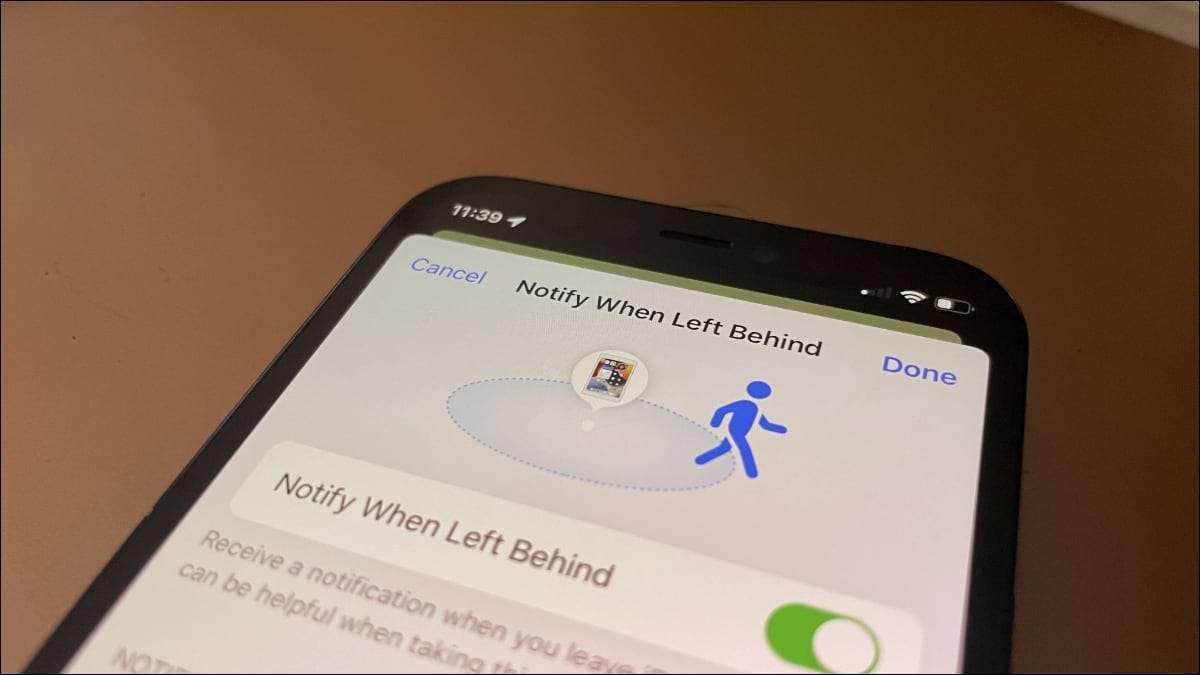
Apples "Find My" -funktionen har gjort at finde din iPhone en simpel proces. Nu takket være adskillelsesvarsler, introduceret sammen med Andre nye funktioner i iOS 15 , Du må aldrig forlade din iPad eller andre værdsatte ejendele igen.
Hvad er adskillelsesvarsler?
Separationsadvarsler er præcis, hvad de lyder som. Når du har aktiveret advarslerne til en enhed, vil din iPhone fortælle dig, om du forlader det bagved. På denne måde behøver du ikke bekymre dig om at komme hjem fra arbejde kun for at indse, at du forlod din iPad på kontoret.
Separationsadvarsler er heller ikke kun for dine Apple-enheder. Takket være Apples AirTags kan du bruge denne praktiske nye funktion til at sikre, at du ikke mister nogen af dine værdifulde ejendele.
Det giver mening, at du vil finde adskillelsesvarsler bagt i Find My App, da disse advarsler er en udvidelse af denne apps funktionalitet. Mens det ikke gør det Brug Apple's Find mit netværk , har det stadig målet om at forhindre dig i at miste din enhed.
Du kan bruge separationsadvarsler med iPhone, iPad og iPod touch, der kører iOS eller iPados 15 eller nyere. Du kan også bruge dem med AirTags. , såvel som begge AIRPODS PRO og AIRPODS MAX. . Desværre understøtter de originale Apple AirPods ikke denne funktion.
Fra september 2021 kan du ikke få adskillelsesvarsler på dit Apple-ur.
Sådan bruger du separationsadvarsler på din iPhone
Heldigvis behøver du ikke manuelt at tilføje din iPad eller iPod touch til Find My App for at bruge dem med adskillelsesvarsler. Så længe du er logget ind på dem med den samme iCloud-konto, du bruger på din telefon, skal du se dem automatisk.
Trinnene ligner også med Apple AirTags, forudsat at du allerede har sat dem op. Hvis du ikke har det, kig på vores Guide til opsætning og parring af lufttagelser med din iPhone. Når disse er oprettet med din iCloud-konto, kan du bruge dem med adskillelsesvarsler efter trinene nedenfor.
Åbn find min app, og vælg derefter enheder nederst på skærmen, hvis du aktiverer underretninger til en iPad eller iPod touch. Hvis du parrer en AIRTAG, skal du vælge emner nederst på skærmen i stedet.
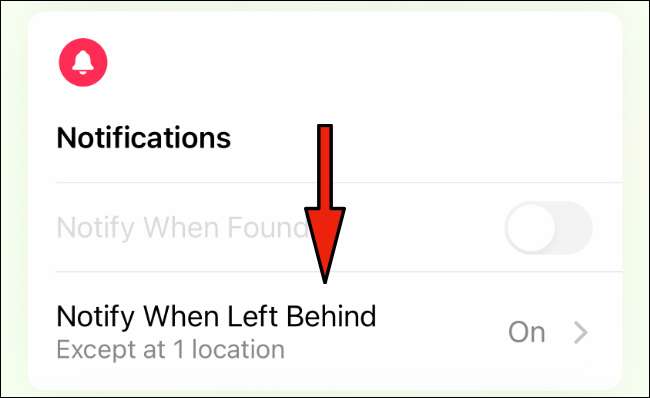
Vælg nu den enhed, du ønsker at aktivere separationsadvarsler til. Rul ned til meddelelser og tryk på NOTIFY, når du bliver efterladt. Nu aktiver skyderen til at underrette, når du bliver efterladt.
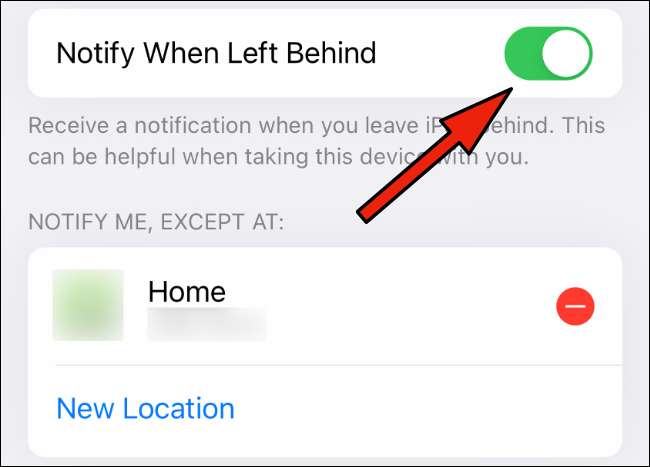
Du vil bemærke, at under dette vil du se "Advisér mig, undtagen at", og en placering vil blive tilføjet som standard, hvis du Har en hjemsted oprettet i iCloud . Dette er ikke den eneste måde, du kan tilpasse, når og hvor du modtager separationsadvarsler.
Sådan tilføjes betroede steder til separationsadvarsler
Mens adskillelsesvarsler automatisk udelukker dit hjemsted (forudsat at det er indstillet), når du opretter dem, er dette ikke det eneste sted, du måske ikke vil have advarsler. For eksempel, hvis du regelmæssigt bringer din iPad til din arbejdsplads, behøver du sandsynligvis ikke at blive mindet om, hver gang du forlader det på dit skrivebord.
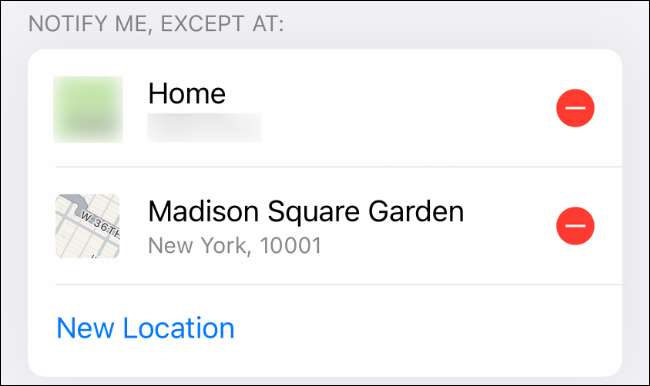
Heldigvis kan du tilpasse disse betroede steder, da Apple kalder dem. Du kan tilføje så mange af disse steder, som du også har brug for, så du er ikke begrænset til en enkelt betroet beliggenhed.
I "NOTIFY, når du er efterladt" indstillinger for en given genstand eller en enhed i find min app, skal du rulle ned, indtil du ser, underretter mig, undtagen AT og tryk på "Ny placering." Indtast adressen for den nye betroede placering, du ønsker at tilføje.
Du bliver præsenteret med to muligheder. Vælg "For alle elementer og enheder" for at indstille denne placering for alle dine Apple-enheder og AirTags, eller "For denne enhed" for kun den enhed, du i øjeblikket kigger på.
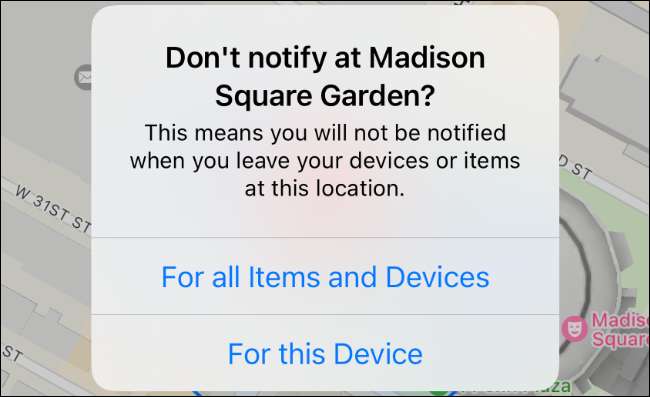
Hvis du ikke længere bruger en given betroet placering, kan du fjerne det fra listen ved at trykke på den røde minuspil på højre side af placeringen i Find My.
Men hvad hvis du mister din iPhone?
Fra september 2021 spiller separationsadvarsler kun fra din iPhone. Dette bør ikke være meget af et problem for mange mennesker, som vi har lært at holde vores telefoner med os. Når det er sagt, vil separationsadvarsler ikke gøre meget godt, hvis du mister din iPhone.
Hvis du er kommet til denne artikel, søger du efter at have mistet din iPhone, skal du ikke bekymre dig. Bare tag et kig på vores Guide til at finde en tabt iPhone For instruktioner om, hvordan du sporer din rogue-telefon ned.







